In BarcodeShipping kannst du pro Profil immer ein Shopsystem und einen Versanddienstleister verbinden. Nutzt du also verschiedene Shopsysteme oder mehr als einen Versender, kannst du dies mit der Profilsteuerung umsetzen.
Ein weiterer Fall für die Profilsteuerung wäre z.B. ein Versanddienstleister, aber du möchtest bei diesem verschiedene Tarife/Produkte/Optionen nutzen.
Die Profilsteuerung
Öffne das BCS-Einstellungsfenster über das Menü Datei –> Einstellungen.
Im Einstellungsfenster unten links findest du die Profilsteuerung.
Profil
Hier kannst du bereits vorhandene Profile auswählen.
Auch wichtig, wenn du vorhandene Konfigurationen verändern möchtest. IMMER erst das richtige Profil auswählen, dann auf das entsprechende Modul wechseln, um Konfigurationen vorzunehmen.
Profil erstellen
Mit dem diesem Button erstellst du ein komplett LEERES Profil.
D.h. du musst sämtliche Konfigurationen, wie auch z.B. die Anbindung an unser Portal (BCS-Anmeldung) auf dem Reiter Allgemein, neu erstellen!
Profil kopieren
Mit dem diesem Button kopierts du das ganz links ausgewählte Profil und erstellst hiermit ein neues Profil.
Diese Vorgehensweise empfehlen wir, da sämtliche Konfigurationen aus dem Ausgangsprofil mitgenommen werden und das neu angelegte Profil somit nur überarbeitet werden muss.
Nach dem Klick auf den Button öffnet sich ein neues Fenster, in dem du den neuen Profilnamen vergeben kannst.
Die Profilauswahl ganz links sollte nun (in aktuellen BCS-Versionen) automatisch auf das neue Profil wechseln.
In älteren Versionen musst du das neu angelegte Profil noch auswählen.
Jetzt musst du das neue Profil deinen Wünschen entsprechend anpassen.
Wechsle zunächst auf den Reiter Allgemein und ändere/prüfe die Einträge „Standard Shop“ und „Standard Versender“.
Bei Änderungen in der Konfiguration immer „Anwenden“ klicken, bevor du in andere Module wechselst.
Jetzt kannst du in die eben angebundenen Module wechseln und dort die entsprechenden Einstellungen vornehmen.
Profil löschen
Mit dem diesem Button löscht du das ganz links angezeigte Profil.
Vorsicht: Nach dem Löschvorgang ist das Profil nicht wieder herzustellen!!
Profile umbenennen
Profile umbenennen kannst du nur auf Dateiebene.
Öffne dazu das Arbeitsverzeichnis über das Menü Hilfe –> Verzeichnisse –> Arbeitsverzeichnis und navigiere im Explorer in den Ordner config.
Hier findest du deine Profile als Ordner vor. Benenne einfach den entsprechenden Ordner um
und starte BCS neu.
Sollte BCS nicht starten, passe noch die Datei profile.conf an, in dem du sie in einem Editor öffnest und dort einen vorhandenen Profilnamen einträgst. Speichere die Datei und starte BCS neu.
Manueller Profilwechsel in der BCS-Preview
Im Hauptfenster von BarcodeShipping (Preview) taucht nun dein neu angelegtes Profil,
unten links unter „Profil“, auf.
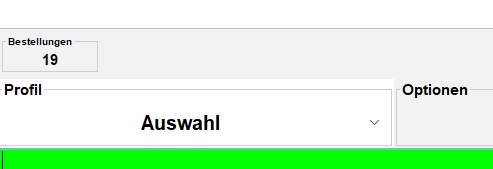
Du solltest nun das Profil auswählen bevor du eine Bestellung öffnest.
Alternativ kannst du in aktuellen BCS-Versionen das Profil auch noch bei bereits geöffneter Bestellung wechseln. In älteren Versionen kann die Funktionalität so aber nicht gewährleistet werden.
Automatischer Profilwechsel
Ein automatischer Profilwechsel kann mit einem Script umgesetzt werden.
Ein automatischer Profilwechsel kann deine Workflows schneller und weniger anfällig für Fehler machen.
Wenn du ein Script benötigst, sprich ein unseren Support an!
Bei größerem Aufwand und Individualisierungen können ggf. Kosten anfallen.
Beispiele: Profilwechsel nach ...
Lade Dir die Beispiel-Scripte herunter, entpacke den Inhalt und passe Sie in einem Editor
deinen Voraussetzungen an (z.B. Profilnamen und Versandmethoden).
Danach kopierst du die Datei orderFilter.js in das Arbeitsverzeichnis von BCS in den Ordner scripts.
Ein Neustart von BCS ist nicht erforderlich.
Hinweis:
Es kann immer nur ein oderFilter.js im Ordner Scripte funktionieren. D.h., benötigst du eine Kombination aus den Beispielen unten, muss das Script entsprechend angepasst werden.
Sprich auch hierzu unseren Support an!
Versandmethode
Übergibst du aus deinem Shopsystem die Versandmethode an BCS (z.B. „DHL Paket“ und „DHL Kleinpaket“), so kann das Script beim Öffnen der Bestellung danach Filtern und das im Script hinterlegte Profil dazu automatisch auswählen.
(Empfänger-) Land
In deinen Sendungen wird das (Empfänger-) Land aus dem Shopsystem sowieso übertragen. Hast du nun für bestimmte Länder entsprechende Versand-Profile angelegt, so kannst du bspw. auch danach Filtern.
Gewicht
Da die Gewichte aus deinem Shopsystem in der Regel ebenfalls übergeben werden, kannst du einen Profilwechsel auch damit verwirklichen. In der Beispieldatei werden 2 Profile angesprochen. Unter 2kg = „DHL Kleinpaket“, ab 2 kg „DHL Paket“ (Nur zur Verdeutlichung, was du in der Datei anpassen musst, die echte Grenze liegt ja bereits bei 1kg).
Weitere Scripte oder auf deine Voraussetzungen zugeschnittene Scripte nur auf Anfrage.
Sprich dazu gerne unseren Support an!






